Dieser wikiHow zeigt Ihnen, wie Sie Ihre Skype-Kontakte organisieren, indem Sie sie zu benutzerdefinierten Listen hinzufügen. Stellen Sie sicher, dass Sie die neueste Version von Skype Classic verwenden, bevor Sie mit Kontaktlisten arbeiten.
Erster Teil von Drei:
Erstellen einer Liste
-
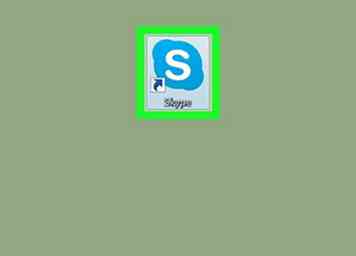 1 Skype öffnen. Sie finden es im Ordner "Programme" auf einem Mac oder im Windows / Startmenü auf einem PC.
1 Skype öffnen. Sie finden es im Ordner "Programme" auf einem Mac oder im Windows / Startmenü auf einem PC. - Wenn Sie sich nicht bei Skype angemeldet haben, melden Sie sich jetzt an.
-
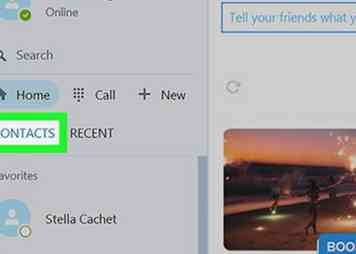 2 Klicken Sie mit der rechten Maustaste auf KONTAKTE Tab. Es ist in der Nähe der Spitze der linken Spalte. Ein Popup-Menü wird angezeigt.
2 Klicken Sie mit der rechten Maustaste auf KONTAKTE Tab. Es ist in der Nähe der Spitze der linken Spalte. Ein Popup-Menü wird angezeigt. -
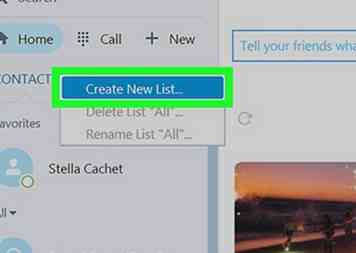 3 Klicken Erstelle eine neue Liste ... .
3 Klicken Erstelle eine neue Liste ... . -
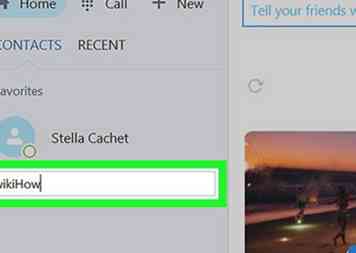 4 Geben Sie einen Namen für die Liste ein und drücken Sie ↵ Eingeben. Dies sollte etwas sein, das die Personen beschreibt, die Sie der Liste hinzufügen (z. B. Freunde arbeiten, Familie). Sie können jetzt Kontakte zur Liste hinzufügen, um sie zu organisieren.[1]
4 Geben Sie einen Namen für die Liste ein und drücken Sie ↵ Eingeben. Dies sollte etwas sein, das die Personen beschreibt, die Sie der Liste hinzufügen (z. B. Freunde arbeiten, Familie). Sie können jetzt Kontakte zur Liste hinzufügen, um sie zu organisieren.[1] - Wiederholen Sie diesen Vorgang, um zusätzliche Listen zu erstellen.
- Um Ihre Listen anzuzeigen, klicken Sie auf KONTAKTE Klicken Sie dann auf den Abwärtspfeil neben "Alle". Sie können dann auf einen Listennamen klicken, um nur die Kontakte in dieser Liste anzuzeigen.
- Wenn Sie einen Mac verwenden, wird oberhalb der Konversationsliste auch eine Listenleiste angezeigt.
Zweiter Teil von Drei:
Kontakte zu Listen hinzufügen
-
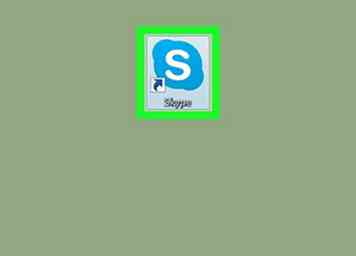 1 Skype öffnen. Sie finden es im Ordner "Programme" auf einem Mac oder im Windows / Startmenü auf einem PC.
1 Skype öffnen. Sie finden es im Ordner "Programme" auf einem Mac oder im Windows / Startmenü auf einem PC. - Wenn Sie sich nicht bei Skype angemeldet haben, melden Sie sich jetzt an.
-
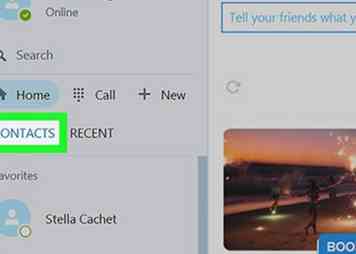 2 Drücke den KONTAKTE Tab. Es ist in der Nähe der Spitze der linken Spalte. Dies zeigt eine Liste aller Ihrer Kontakte an.
2 Drücke den KONTAKTE Tab. Es ist in der Nähe der Spitze der linken Spalte. Dies zeigt eine Liste aller Ihrer Kontakte an. - Dies kann bei einigen Versionen von Skype wie ein Adressbuchsymbol aussehen.
-
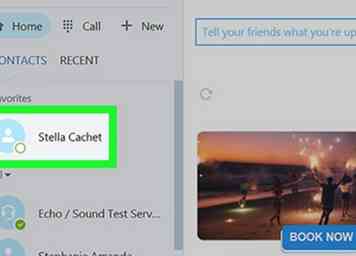 3 Klicken Sie mit der rechten Maustaste auf den Namen eines Kontakts. Dies sollte ein Kontakt sein, den Sie Ihrer neuen Liste hinzufügen möchten. Ein Menü wird angezeigt.
3 Klicken Sie mit der rechten Maustaste auf den Namen eines Kontakts. Dies sollte ein Kontakt sein, den Sie Ihrer neuen Liste hinzufügen möchten. Ein Menü wird angezeigt. - Wenn Ihr Computer keine rechte Maustaste hat, drücken Sie Strg auf Ihrer Tastatur, während Sie auf den linken Knopf klicken.
-
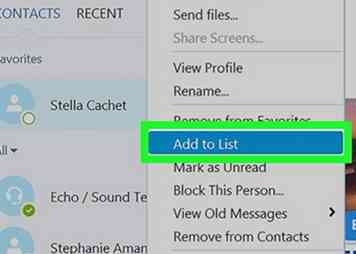 4 Klicken Zur Liste hinzufügen. Ein anderes Menü wird erweitert.
4 Klicken Zur Liste hinzufügen. Ein anderes Menü wird erweitert. -
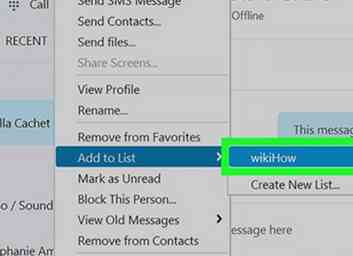 5 Wählen Sie eine Liste. Dies fügt den Kontakt zur ausgewählten Liste hinzu.[2]
5 Wählen Sie eine Liste. Dies fügt den Kontakt zur ausgewählten Liste hinzu.[2] - Wenn du siehst Listen verwalten Anstatt von Zur Liste hinzufügenDies bedeutet, dass der Kontakt bereits auf einer anderen Liste steht. Das ist in Ordnung, weil Kontakte zu mehreren Listen hinzugefügt werden können. Klick einfach Listen verwaltenWählen Sie dann den Namen der neuen Liste, um sie hinzuzufügen.
- Um Ihre Listen anzuzeigen, klicken Sie auf KONTAKTE Klicken Sie dann auf den Abwärtspfeil neben "Alle". Sie können dann auf einen Listennamen klicken, um nur die Kontakte in dieser Liste anzuzeigen.
- Wenn Sie einen Mac verwenden, wird oberhalb der Konversationsliste auch eine Listenleiste angezeigt.
Teil drei von drei:
Listen verwalten
-
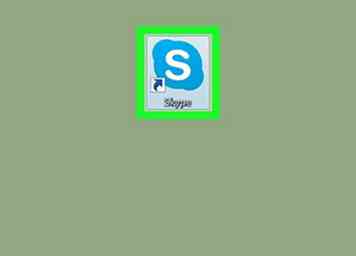 1 Skype öffnen. Sie finden es im Ordner "Programme" auf einem Mac oder im Windows / Startmenü auf einem PC.
1 Skype öffnen. Sie finden es im Ordner "Programme" auf einem Mac oder im Windows / Startmenü auf einem PC. - Wenn Sie sich nicht bei Skype angemeldet haben, melden Sie sich jetzt an.
-
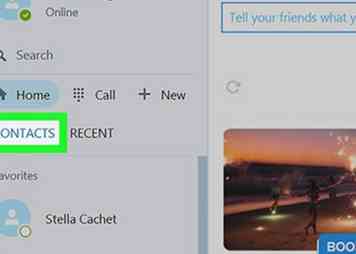 2 Drücke den KONTAKTE Tab. Es befindet sich oben in der linken Spalte.
2 Drücke den KONTAKTE Tab. Es befindet sich oben in der linken Spalte. -
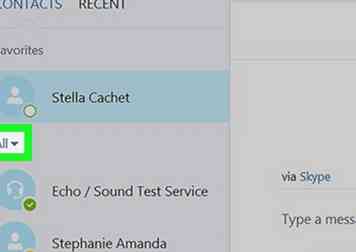 3 Klicken Sie auf den Abwärtspfeil neben "Alle"."Es ist in der Nähe der Spitze der linken Spalte. Ein Menü wird erweitert und zeigt die Namen aller Ihrer Kontaktlisten an.[3]
3 Klicken Sie auf den Abwärtspfeil neben "Alle"."Es ist in der Nähe der Spitze der linken Spalte. Ein Menü wird erweitert und zeigt die Namen aller Ihrer Kontaktlisten an.[3] -
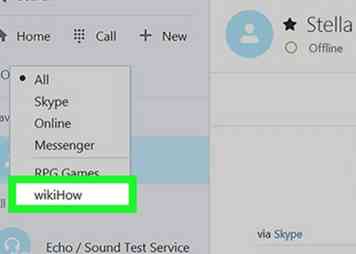 4 Klicken Sie auf eine Liste.
4 Klicken Sie auf eine Liste. -
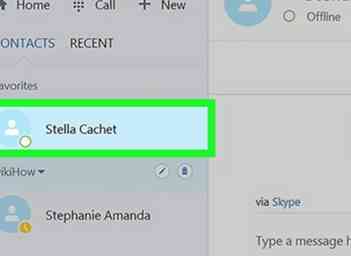 5 Bewegen Sie die Maus über den Namen der Liste. Zwei Symbole erscheinen neben dem Namen der Liste.
5 Bewegen Sie die Maus über den Namen der Liste. Zwei Symbole erscheinen neben dem Namen der Liste. -
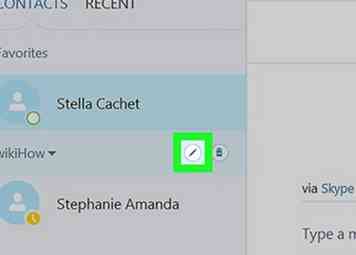 6 Klicken Sie auf das Stiftsymbol, um die Liste umzubenennen. Jetzt können Sie löschen, was in der Box ist und einen neuen Namen für die Liste eingeben. Wenn Sie fertig sind, drücken Sie ↵ Eingeben oder ⏎ Rückkehr um deine Arbeit zu retten.
6 Klicken Sie auf das Stiftsymbol, um die Liste umzubenennen. Jetzt können Sie löschen, was in der Box ist und einen neuen Namen für die Liste eingeben. Wenn Sie fertig sind, drücken Sie ↵ Eingeben oder ⏎ Rückkehr um deine Arbeit zu retten. - Sie können keine Standardliste wie "Online" oder "Skype" umbenennen.
-
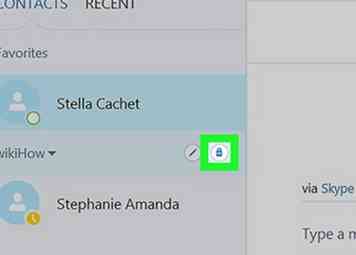 7 Klicken Sie auf das Papierkorbsymbol, um die Liste zu löschen. Dadurch wird die Liste aus Skype entfernt, ohne die Mitglieder der Liste zu löschen.
7 Klicken Sie auf das Papierkorbsymbol, um die Liste zu löschen. Dadurch wird die Liste aus Skype entfernt, ohne die Mitglieder der Liste zu löschen.
Facebook
Twitter
Google+
 Minotauromaquia
Minotauromaquia
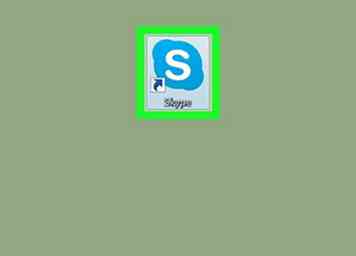 1 Skype öffnen. Sie finden es im Ordner "Programme" auf einem Mac oder im Windows / Startmenü auf einem PC.
1 Skype öffnen. Sie finden es im Ordner "Programme" auf einem Mac oder im Windows / Startmenü auf einem PC. 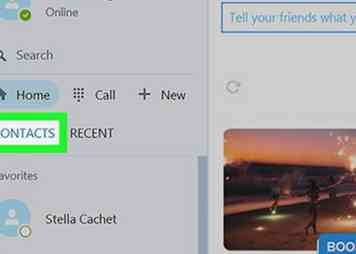 2 Klicken Sie mit der rechten Maustaste auf
2 Klicken Sie mit der rechten Maustaste auf 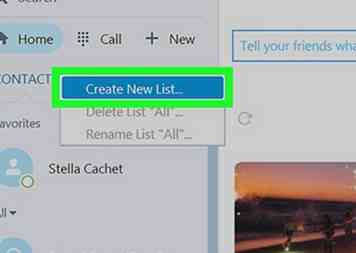 3 Klicken
3 Klicken 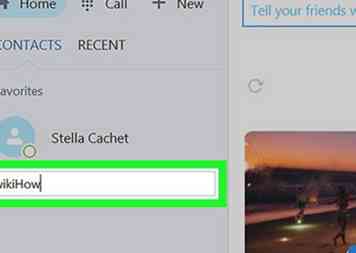 4 Geben Sie einen Namen für die Liste ein und drücken Sie
4 Geben Sie einen Namen für die Liste ein und drücken Sie 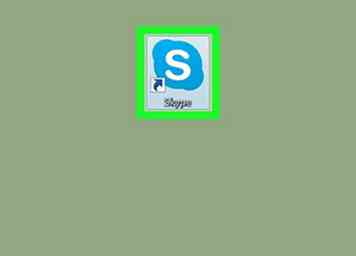 1 Skype öffnen. Sie finden es im Ordner "Programme" auf einem Mac oder im Windows / Startmenü auf einem PC.
1 Skype öffnen. Sie finden es im Ordner "Programme" auf einem Mac oder im Windows / Startmenü auf einem PC. 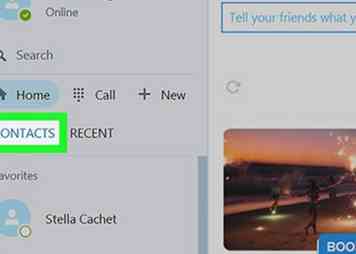 2 Drücke den
2 Drücke den 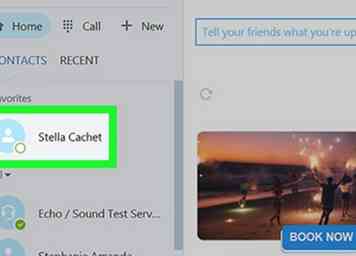 3 Klicken Sie mit der rechten Maustaste auf den Namen eines Kontakts. Dies sollte ein Kontakt sein, den Sie Ihrer neuen Liste hinzufügen möchten. Ein Menü wird angezeigt.
3 Klicken Sie mit der rechten Maustaste auf den Namen eines Kontakts. Dies sollte ein Kontakt sein, den Sie Ihrer neuen Liste hinzufügen möchten. Ein Menü wird angezeigt. 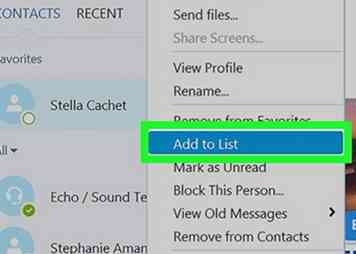 4 Klicken
4 Klicken 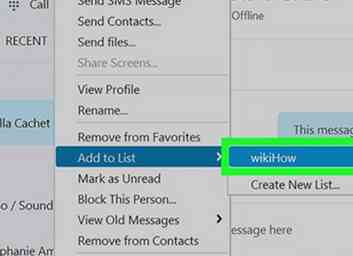 5 Wählen Sie eine Liste. Dies fügt den Kontakt zur ausgewählten Liste hinzu.[2]
5 Wählen Sie eine Liste. Dies fügt den Kontakt zur ausgewählten Liste hinzu.[2] 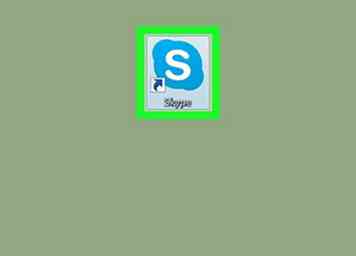 1 Skype öffnen. Sie finden es im Ordner "Programme" auf einem Mac oder im Windows / Startmenü auf einem PC.
1 Skype öffnen. Sie finden es im Ordner "Programme" auf einem Mac oder im Windows / Startmenü auf einem PC. 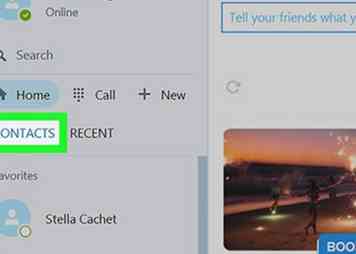 2 Drücke den
2 Drücke den 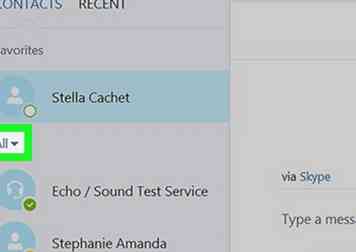 3 Klicken Sie auf den Abwärtspfeil neben "Alle"."Es ist in der Nähe der Spitze der linken Spalte. Ein Menü wird erweitert und zeigt die Namen aller Ihrer Kontaktlisten an.[3]
3 Klicken Sie auf den Abwärtspfeil neben "Alle"."Es ist in der Nähe der Spitze der linken Spalte. Ein Menü wird erweitert und zeigt die Namen aller Ihrer Kontaktlisten an.[3] 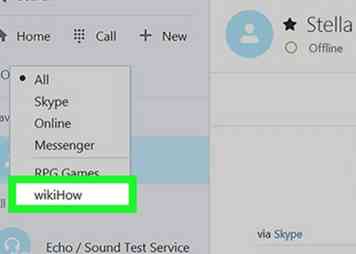 4 Klicken Sie auf eine Liste.
4 Klicken Sie auf eine Liste. 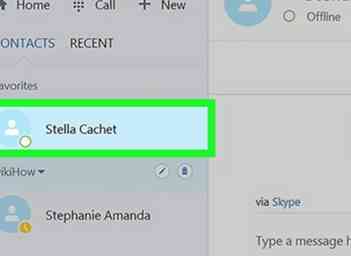 5 Bewegen Sie die Maus über den Namen der Liste. Zwei Symbole erscheinen neben dem Namen der Liste.
5 Bewegen Sie die Maus über den Namen der Liste. Zwei Symbole erscheinen neben dem Namen der Liste. 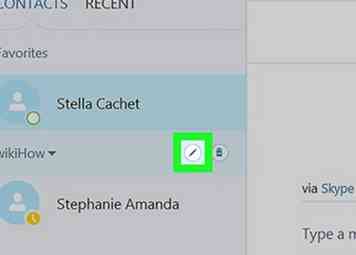 6 Klicken Sie auf das Stiftsymbol, um die Liste umzubenennen. Jetzt können Sie löschen, was in der Box ist und einen neuen Namen für die Liste eingeben. Wenn Sie fertig sind, drücken Sie
6 Klicken Sie auf das Stiftsymbol, um die Liste umzubenennen. Jetzt können Sie löschen, was in der Box ist und einen neuen Namen für die Liste eingeben. Wenn Sie fertig sind, drücken Sie 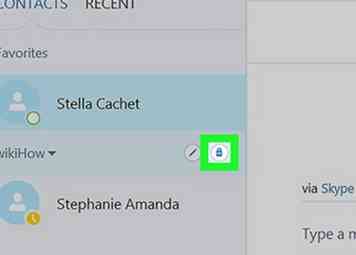 7 Klicken Sie auf das Papierkorbsymbol, um die Liste zu löschen. Dadurch wird die Liste aus Skype entfernt, ohne die Mitglieder der Liste zu löschen.
7 Klicken Sie auf das Papierkorbsymbol, um die Liste zu löschen. Dadurch wird die Liste aus Skype entfernt, ohne die Mitglieder der Liste zu löschen.